При написании сообщения в WhatsApp можно воспользоваться одним из предусмотренных вариантов форматирования – выделение текста жирным, подчеркивание, курсив и моноширинность. Функция форматирования сделана не самым понятным образом, поэтому не всем известно, как ее вызвать. В данной статье мы расскажем, как сделать жирный шрифт в Ватсапе, и вкратце пройдемся по другим вариантам форматирования. Давайте со всем разбираться.
Кратко о разнообразии форматов текста
В мессенджере доступны такие виды форматирования:
- Жирный шрифт в WhatsApp
- Курсивный или наклонный
- Зачеркнутый
- Моноширинный (у всех букв одинаковая ширина)

- Зачеркнутый текст отлично подходит для того, чтобы написать текст с ошибкой, которая будет исправлена в том же самом сообщении.
- Курсив как оформление цитаты.
- Жирный шрифт – для выделения акцентов на конкретном слове или фразе.
- И так далее.
А теперь давайте разберемся с применением форматирования в WhatsApp.
Как написать жирным шрифтом в WhatsApp (Android и iOS)
Существует два способа, как выделить жирным текст в Ватсап. Первый из них – самый удобный, но может не сработать на отдельных смартфонах и планшетах. Второй – не такой удобный, но зато универсальный. Разберемся с каждым из них по отдельности.
Первый способ
Пошаговая инструкция:
- Привычным образом введите сообщение в нужном чате, но не спешите его отправлять.

- Зажмите палец на слове, которое нужно сделать жирным.
- По желанию измените выделение на несколько слов, целое предложение или отдельные буквы.
- Над выделенным фрагментом появится меню выделения с различными пунктами (Выбрать все, Вырезать, Копировать или что-то подобное). Это меню можно прокручивать. Найдите в нем пункт «Жирный» или английскую букву «B».
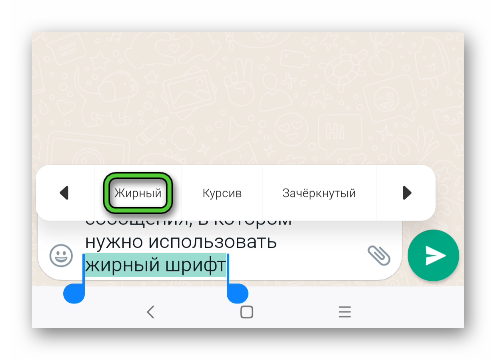
- Нажмите на нужный пункт или букву, чтобы применить новый шрифт.
Инструкция очень примерная, поэтому не ориентируйтесь на конкретные пункты. Здесь куда важнее общий принцип. Зачастую вы без каких-либо проблем сможете изменить начертание текста. Сразу же после сообщение можно отправлять.
Второй способ
Ну а если первый способ по каким-либо причинам вам не подошел, например, не удалось найти нужный пункт, то стоит попробовать второй. Разработчики WhatsApp предусмотрели специальные символы, которые отвечают за разные варианты форматирования. Если выделить ими любой участок текста, то это применит форматирование. В случае с жирным шрифтом используется значок звездочки («*»). Этим значком нужно выделить текст перед отправкой сообщения с обеих сторон.
Вот так все должно выглядеть:
Обратите внимание – прямо перед словом «жирный» и после него стоят звездочки. По такому же принципу можно выделять отдельные буквы, целые предложения или даже абзацы текста.
Символ звездочки зачастую находится на основной панели виртуальной клавиатуры, где и буквы. Но иногда он вынесен на отдельную панель символов.
Вы уже знаете, как выделить жирным текст в Вотсапе. Заодно вкратце пройдемся по другим способам форматирования.
Примеры написания нестандартным текстом в Ватсапе
Не во всех случаях жирный шрифт может оказаться единственным способом сделать акцент на фразе, слове или тексте. Разработчики WhatsApp предоставили возможность воспользоваться иными вариантами начертания, которые были описаны выше.
Вы можете применить к тексту курсивное, зачеркнутое и моноширинное форматирование одним из двух способов. Про первый вы уже знаете, здесь все то же самое, что и с жирным. Поэтому мы остановимся на втором способе, указав символы, которые нужно использовать.
Курсив
Чтобы выделить предложение или слово курсивом, установите в начале и в конце текста значки нижнего подчеркивания («_»).
Зачеркнутый
Использование данного шрифта подразумевает применение знака тильды («~»).
Моноширинный
Для использования данного формата, потребуется отыскать символ «`» (кавычка под наклоном). Аналогично предыдущим инструкциям, кавычки устанавливаются перед и после текста. Их должно быть по три штуки с каждой стороны текста.
Заключение
Любой формат написания сообщения необычным шрифтом помогает выделить главную мысль текста. Дать понять собеседнику состояние отправителя и обратить внимание на важный момент в послание. Разработчиками популярного мессенджера представили четыре основных вида начертания. Так что выбор зависит от пользователя.








